电脑被监控了怎么自查?手把手教你几招快速检测
2025-06-18 23:00:14
0浏览
收藏
想知道你的电脑是否被监控?别担心,本文为你提供简单易懂的自查方法,教你快速检测电脑安全。电脑存储着大量个人隐私和重要文件,一旦被监控,后果不堪设想。通过查看端口、检查进程、核对启动项等常规手段,以及分析网络连接状况、运行服务和系统账户等高级技巧,你可以有效判断电脑是否存在被监控的风险。本文还介绍了如何通过命令提示符(cmd)使用“netstat”、“net start”和“net user”等命令,深入检查网络连接、运行服务和用户账户,揪出潜在的木马和恶意程序。立即行动起来,保护你的电脑安全和个人隐私!
许多用户都想知道如何判断自己的电脑是否已被监控。如今,电脑中存储了大量的重要文件,一旦被监控,可能会导致文件丢失或个人隐私泄露。实际上,我们可以通过一些方法来判断电脑是否存在被监控的情况,感兴趣的朋友可以一起来了解具体的操作步骤。
具体方法如下:
解决方法1:
一般判断:
- 查看端口,尤其是从其他主机扫描本机的所有开放端口(以防某些隐藏的端口存在)。
- 检查进程,特别是使用带有路径和启动参数的进程查看软件来检查。
- 核对所有的启动项(包括服务等许多启动位置)。
- 检查可能引起程序调用的关联项和插件项。

高级防护措施(防止内核级隐藏端口、进程、注册表等):
- 使用其他能够读取本系统文件的操作系统启动,检查本机的文件和注册表。
- 通过网络总流量对比各套接字流量和查看路由器网络通信记录等方法分析异常网络通信。
解决方法2:
- 检查网络连接状况 不少木马会主动监听端口,或者连接特定的IP和端口。因此,我们可以在没有正常程序联网的情况下,通过检查网络连接情况来发现木马的存在。具体步骤是点击“开始”->“运行”->“cmd”,然后输入“netstat -an”。这个命令可以显示所有与本机建立连接的IP以及本机监听的端口,其中包括四部分内容——协议(proto)、本地连接地址(local address)、远程连接地址(foreign address)、状态(state)。通过这些详细信息,我们可以全面监控电脑的网络连接情况。
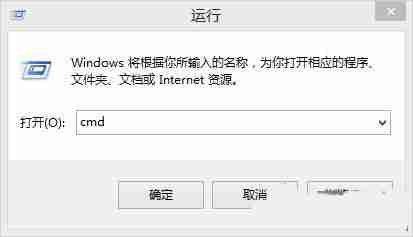
- 查看当前运行的服务 服务是木马常用的一种保持系统运行的方法。我们可以通过点击“开始”->“运行”->“cmd”,然后输入“net start”来查看系统中哪些服务正在运行。如果发现不是自己开启的服务,可以进入“服务”管理工具中的“服务”,找到相应服务,停止并禁用它。

- 检查系统启动项 注册表对于普通用户来说较为复杂,木马通常会藏匿于此。检查注册表启动项的方法如下:点击“开始”->“运行”->“regedit”,然后检查HKEY_LOCAL_MACHINE\Software\Microsoft\Windows\CurrentVersion下所有以“run”开头的键值;HKEY_CURRENT_USER\Software\Microsoft\Windows\CurrentVersion下所有以“run”开头的键值;HKEY-USERS.Default\Software\Microsoft\Windows\CurrentVersion下所有以“run”开头的键值。 Windows安装目录下的System.ini也是木马喜欢隐藏的地方。打开这个文件查看,在该文件的[boot]字段中,是否有类似“shell=Explorer.exe file.exe”的内容,如果有此类内容,则这里的file.exe即为木马程序!
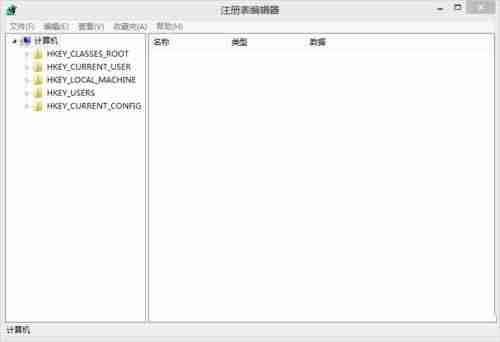
- 检查系统账户 恶意攻击者常会在电脑中留下一个账户以控制你的计算机。他们的做法通常是激活系统中的默认账户,但这些账户很少被使用,随后将这些账户的权限提升至管理员级别,这将是系统中最大的安全隐患。恶意攻击者可通过此账户随意操控你的计算机。针对这种情况,可以采取以下方法检测账户: 点击“开始”->“运行”->“cmd”,然后在命令行下输入“net user”,查看计算机上的用户列表,再使用“net user 用户名”查看该用户的权限。一般情况下,除了Administrator属于Administrators组外,其他用户都不应属于Administrators组。如果你发现一个系统内置的用户属于Administrators组,那么几乎可以确定你的电脑已被入侵。快使用“net user 用户名 /del”删除这个用户吧!
判断电脑是否被监控的方法就介绍到这里了,有需要的朋友可以参考上述教程进行设置。
到这里,我们也就讲完了《电脑被监控了怎么自查?手把手教你几招快速检测》的内容了。个人认为,基础知识的学习和巩固,是为了更好的将其运用到项目中,欢迎关注golang学习网公众号,带你了解更多关于的知识点!
 win11内存不足?超简单内存优化教程来了!
win11内存不足?超简单内存优化教程来了!
- 上一篇
- win11内存不足?超简单内存优化教程来了!

- 下一篇
- Linux玩转JS日志备份&恢复,超简单教程来了!
查看更多
最新文章
-

- 文章 · 软件教程 | 2小时前 |
- Coremail手机版下载与安装教程
- 463浏览 收藏
-

- 文章 · 软件教程 | 2小时前 |
- 汽水音乐官网链接及网页入口
- 468浏览 收藏
-

- 文章 · 软件教程 | 2小时前 |
- 天猫双11满减攻略与红包叠加方法
- 198浏览 收藏
-

- 文章 · 软件教程 | 2小时前 |
- PPT批量改字体技巧全攻略
- 172浏览 收藏
-

- 文章 · 软件教程 | 2小时前 |
- MSN登录入口官网最新链接2025
- 144浏览 收藏
-

- 文章 · 软件教程 | 2小时前 |
- B站官网登录入口及网页登录教程
- 492浏览 收藏
-

- 文章 · 软件教程 | 2小时前 |
- 开启WindowsDefender勒索防护,文件更安全
- 142浏览 收藏
-

- 文章 · 软件教程 | 2小时前 |
- 小红书官网入口及登录方法详解
- 441浏览 收藏
-

- 文章 · 软件教程 | 2小时前 |
- NVIDIA控制面板右键消失怎么恢复?
- 184浏览 收藏
查看更多
课程推荐
-

- 前端进阶之JavaScript设计模式
- 设计模式是开发人员在软件开发过程中面临一般问题时的解决方案,代表了最佳的实践。本课程的主打内容包括JS常见设计模式以及具体应用场景,打造一站式知识长龙服务,适合有JS基础的同学学习。
- 543次学习
-

- GO语言核心编程课程
- 本课程采用真实案例,全面具体可落地,从理论到实践,一步一步将GO核心编程技术、编程思想、底层实现融会贯通,使学习者贴近时代脉搏,做IT互联网时代的弄潮儿。
- 516次学习
-

- 简单聊聊mysql8与网络通信
- 如有问题加微信:Le-studyg;在课程中,我们将首先介绍MySQL8的新特性,包括性能优化、安全增强、新数据类型等,帮助学生快速熟悉MySQL8的最新功能。接着,我们将深入解析MySQL的网络通信机制,包括协议、连接管理、数据传输等,让
- 500次学习
-

- JavaScript正则表达式基础与实战
- 在任何一门编程语言中,正则表达式,都是一项重要的知识,它提供了高效的字符串匹配与捕获机制,可以极大的简化程序设计。
- 487次学习
-

- 从零制作响应式网站—Grid布局
- 本系列教程将展示从零制作一个假想的网络科技公司官网,分为导航,轮播,关于我们,成功案例,服务流程,团队介绍,数据部分,公司动态,底部信息等内容区块。网站整体采用CSSGrid布局,支持响应式,有流畅过渡和展现动画。
- 485次学习
查看更多
AI推荐
-

- ChatExcel酷表
- ChatExcel酷表是由北京大学团队打造的Excel聊天机器人,用自然语言操控表格,简化数据处理,告别繁琐操作,提升工作效率!适用于学生、上班族及政府人员。
- 3180次使用
-

- Any绘本
- 探索Any绘本(anypicturebook.com/zh),一款开源免费的AI绘本创作工具,基于Google Gemini与Flux AI模型,让您轻松创作个性化绘本。适用于家庭、教育、创作等多种场景,零门槛,高自由度,技术透明,本地可控。
- 3391次使用
-

- 可赞AI
- 可赞AI,AI驱动的办公可视化智能工具,助您轻松实现文本与可视化元素高效转化。无论是智能文档生成、多格式文本解析,还是一键生成专业图表、脑图、知识卡片,可赞AI都能让信息处理更清晰高效。覆盖数据汇报、会议纪要、内容营销等全场景,大幅提升办公效率,降低专业门槛,是您提升工作效率的得力助手。
- 3420次使用
-

- 星月写作
- 星月写作是国内首款聚焦中文网络小说创作的AI辅助工具,解决网文作者从构思到变现的全流程痛点。AI扫榜、专属模板、全链路适配,助力新人快速上手,资深作者效率倍增。
- 4526次使用
-

- MagicLight
- MagicLight.ai是全球首款叙事驱动型AI动画视频创作平台,专注于解决从故事想法到完整动画的全流程痛点。它通过自研AI模型,保障角色、风格、场景高度一致性,让零动画经验者也能高效产出专业级叙事内容。广泛适用于独立创作者、动画工作室、教育机构及企业营销,助您轻松实现创意落地与商业化。
- 3800次使用
查看更多
相关文章
-
- pe系统下载好如何重装的具体教程
- 2023-05-01 501浏览
-
- qq游戏大厅怎么开启蓝钻提醒功能-qq游戏大厅开启蓝钻提醒功能教程
- 2023-04-29 501浏览
-
- 吉吉影音怎样播放网络视频 吉吉影音播放网络视频的操作步骤
- 2023-04-09 501浏览
-
- 腾讯会议怎么使用电脑音频 腾讯会议播放电脑音频的方法
- 2023-04-04 501浏览
-
- PPT制作图片滚动效果的简单方法
- 2023-04-26 501浏览






